你的电脑连接网络,但网页却无法打开,这令人沮丧吧?php小编子墨为大家带来解决 win10 网络正常但打不开网页问题的完整指南,包括检查互联网连接、重置网络设置、更改 dns 服务器、禁用防火墙和运行疑难解答等步骤。了解这些方法,让你的网页浏览体验恢复畅通!
本文提供两种解决Win10系统网络连接正常但无法打开网页问题的方案。
方法一:重置网络设置
重置IE浏览器设置: 打开控制面板,进入网络和Internet选项,点击Internet选项,再点击高级,最后点击“重置”。
使用管理员权限运行命令提示符: 按下Win+X键,或右键点击开始菜单,选择“命令提示符(管理员)”。
执行网络重置命令: 依次输入以下命令并回车:
“netsh winsock reset”
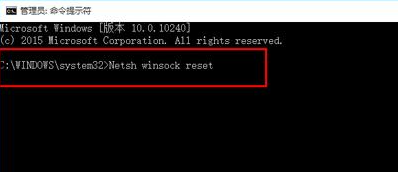
“netsh advfirewall reset”
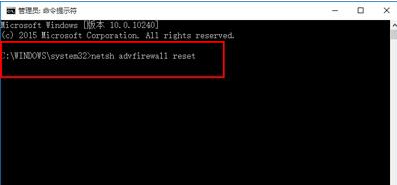
重启系统: 关闭命令提示符窗口,重启电脑即可。
方法二:安装可靠多播协议
打开网络共享中心: 打开控制面板,找到网络和共享中心。
查看当前网络连接属性: 点击当前的网络连接,选择“属性”。
安装协议: 在网络连接属性窗口中,点击“安装”,选择“协议”。
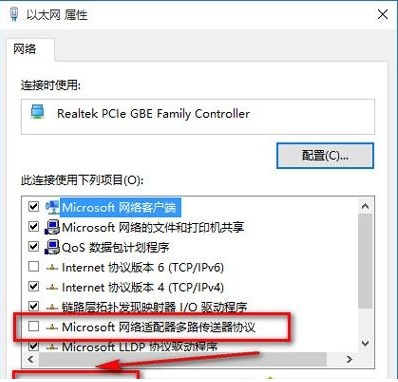
选择可靠多播协议: 在“选择网络协议”窗口中,选择“可靠多播协议”,点击“确定”。

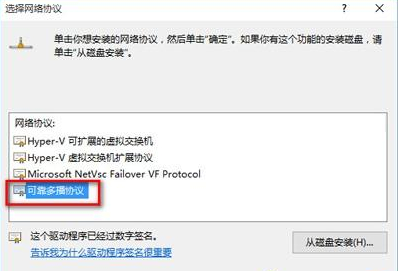
重启计算机: 安装完成后,重启电脑即可。
希望以上方法能够帮助您解决问题!
以上就是Win10网络正常但是打不开网页怎么解决 Win10网络正常但是打不开网页解决方法的详细内容,更多请关注php中文网其它相关文章!

每个人都需要一台速度更快、更稳定的 PC。随着时间的推移,垃圾文件、旧注册表数据和不必要的后台进程会占用资源并降低性能。幸运的是,许多工具可以让 Windows 保持平稳运行。




Copyright 2014-2025 https://www.php.cn/ All Rights Reserved | php.cn | 湘ICP备2023035733号